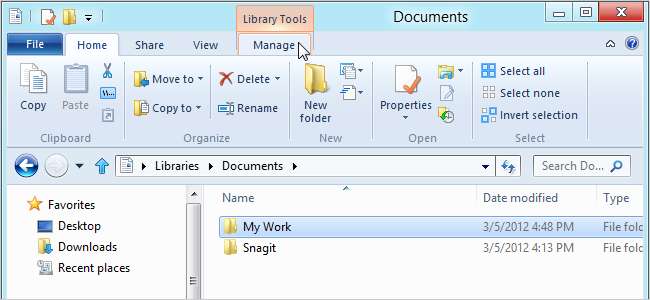
Rozhraní Ribbon se od verze 2007 stalo součástí sady Microsoft Office. Windows 8 Developer Preview představil rozhraní Ribbon do Průzkumníka Windows a ve spotřebitelském náhledu Windows 8 bylo vylepšeno.
Ve výchozím nastavení je pás karet Průzkumník nyní skrytý. Pomocí tlačítka se šipkou dolů vedle tlačítka nápovědy v pravém horním rohu okna Průzkumníka rozbalte pás karet.

K dispozici jsou tři základní karty (Domů, Sdílet a Zobrazit) a nabídka Soubor. Karta Domů obsahuje běžné příkazy, například Kopírovat, Vložit, Nová složka, Odstranit a Přejmenovat.
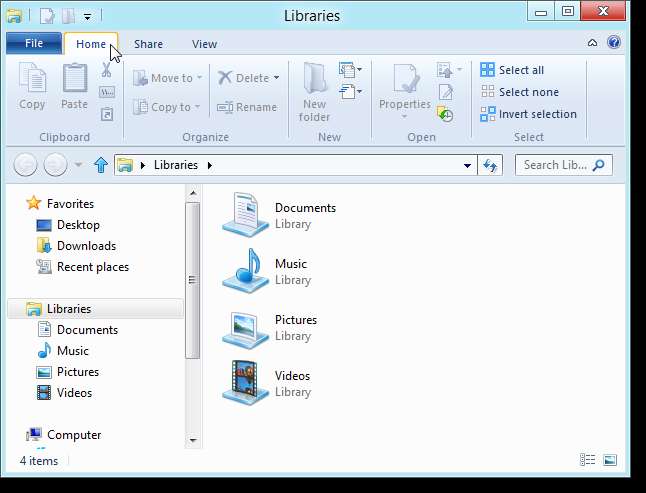
Karta Sdílet usnadňuje zipování, odesílání e-mailů, tisk a faxování souborů a sdílení složek.
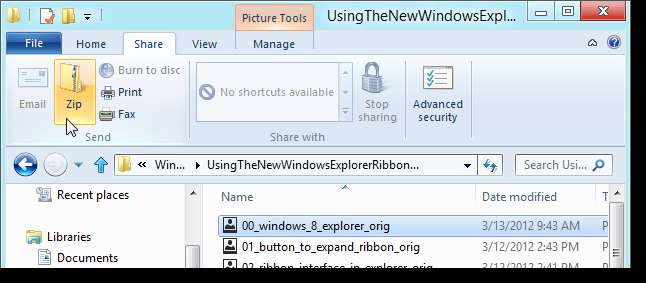
Kontextové karty se zobrazují při výběru konkrétních souborů a složek. Například pokud vyberete obrazový soubor, například soubor .png nebo .jpg, zobrazí se kontextová karta Nástroje obrázků, která poskytuje možnosti použitelné pouze pro tyto typy souborů. Kontextové karty jsou barevně odlišeny, takže vyniknou.
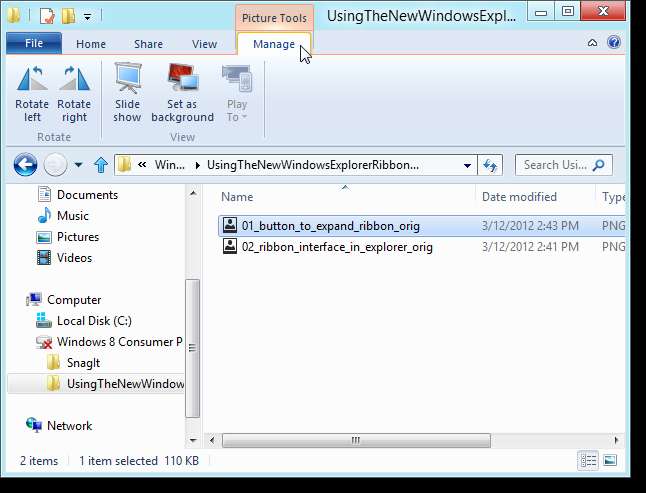
Při výběru určitých položek se mohou některé základní karty změnit. Když v navigačním podokně vyberete Počítač, karta Domů se stane kartou Počítač a karta Sdílet nebude k dispozici. Karta Počítač poskytuje snadný přístup k ovládacímu panelu a umožňuje odinstalovat nebo změnit programy.
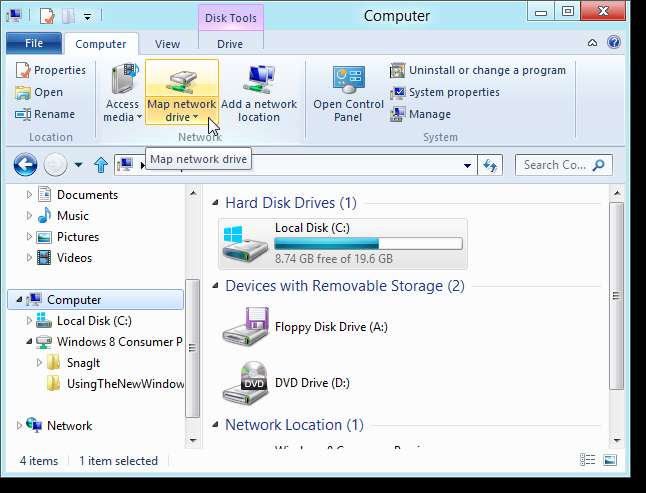
K dispozici je také kontextová karta Diskové nástroje, která poskytuje nástroje pro práci s pevnými disky a vyměnitelnými úložišti, jako jsou Bitlocker, Optimize, Cleanup a Format.
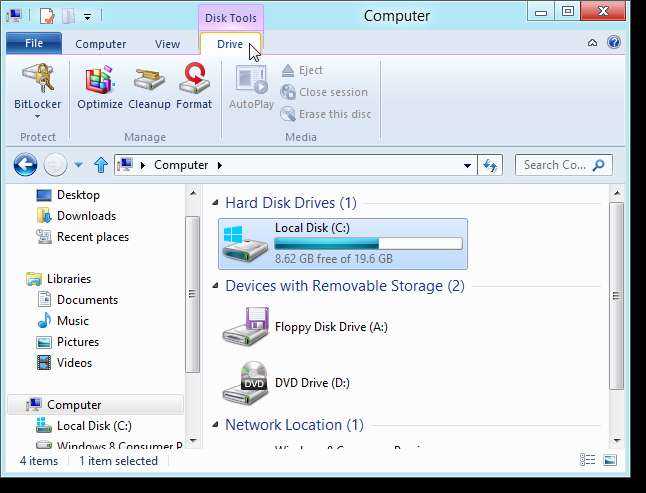
Windows 8 má také vestavěný nástroj pro připojení obrazů disků, jako jsou soubory .iso a .vhd, a nástroj pro vypálení obrazu na disk. Výběrem vhodného typu souboru se aktivuje kontextová karta Disc Image Tools.
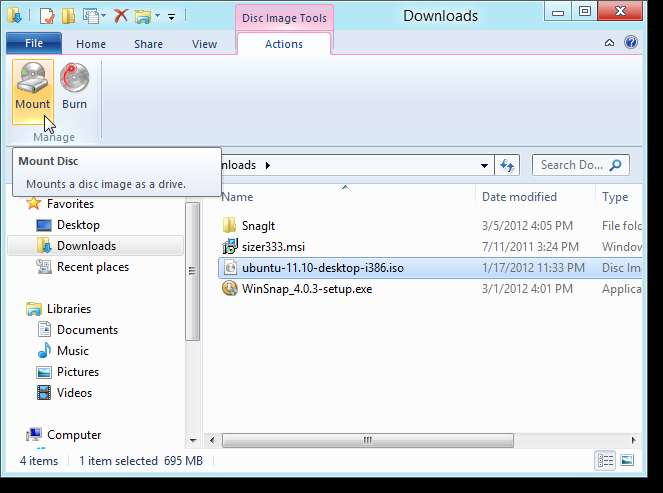
Stejně jako v programech Microsoft Office 2007 a 2010 existují i popisy vyskakovacích oken, které se zobrazí, když přejedete myší přes možnost na pásu karet. Pokud pro tuto možnost existuje klávesová zkratka, pokud se zobrazí ve vyskakovacím okně.
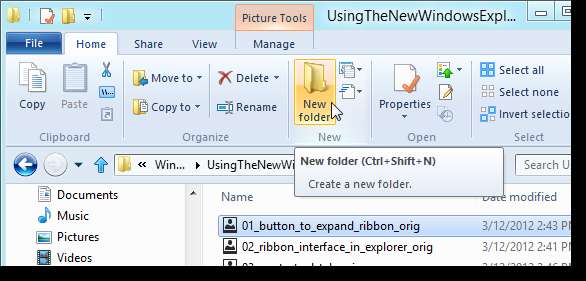
Pokud vám používání klávesnice vyhovuje více, na pásu karet se můžete pohybovat pomocí klávesnice. Stisknutím klávesy Alt zobrazíte klávesové zkratky pro přístup na karty a tlačítka panelu nástrojů Rychlý přístup. Poté stiskněte klávesu pro kartu, například „H“ pro kartu Domů.
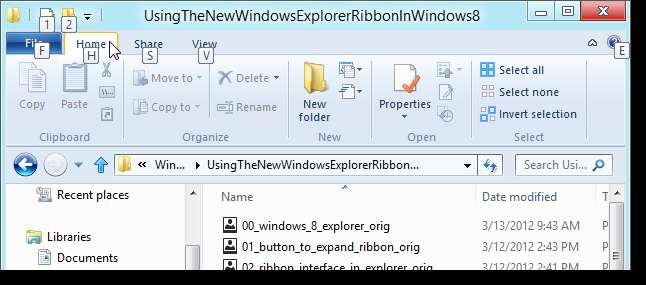
Jakmile stisknete klávesu pro kartu, zobrazí se tipy na klávesové zkratky pro možnosti na této kartě. Stiskněte klávesovou zkratku pro požadovanou možnost.
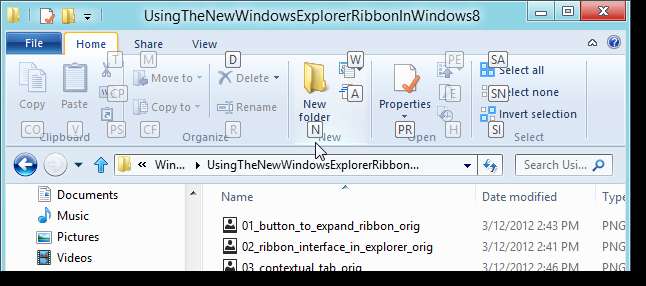
Nabídka Soubor vám umožňuje otevřít nové okno Průzkumníka a přistupovat k naposledy otevřeným složkám a jednotkám ve skokovém seznamu nazvaném Častá místa vpravo. Seznam skoků se v náhledu vývojáře jmenoval Oblíbená místa.
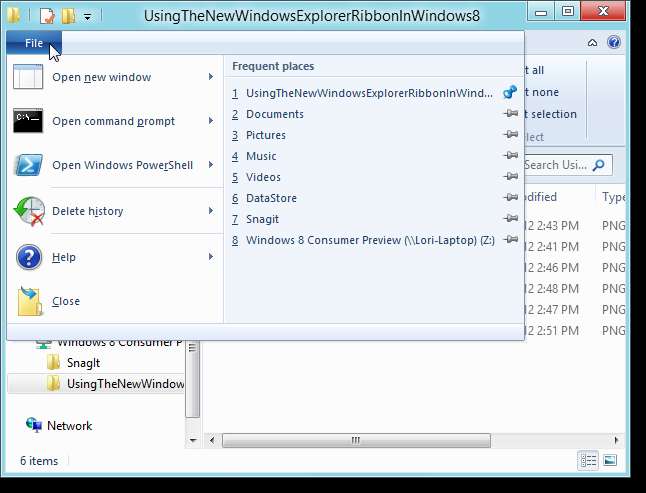
Nabídka Soubor v Průzkumníkovi Windows nyní poskytuje snadný přístup k příkazovému řádku i prostředí Windows PowerShell. Otevřít můžete jako běžný uživatel nebo jako správce. Otevře se okno do složky aktuálně otevřené v Průzkumníku.
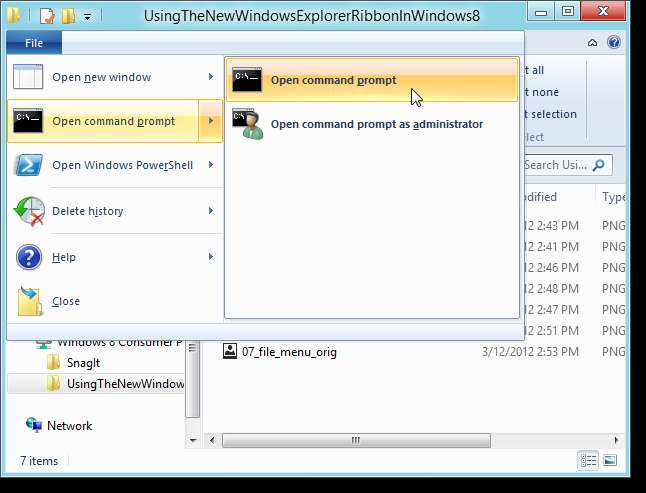
Možnost Otevřít okno příkazu zde je stále k dispozici stisknutím klávesy Shift při klepnutí pravým tlačítkem na složku v Průzkumníku. Tím se také otevře okno příkazového řádku do složky aktuálně otevřené v okně Průzkumníka.
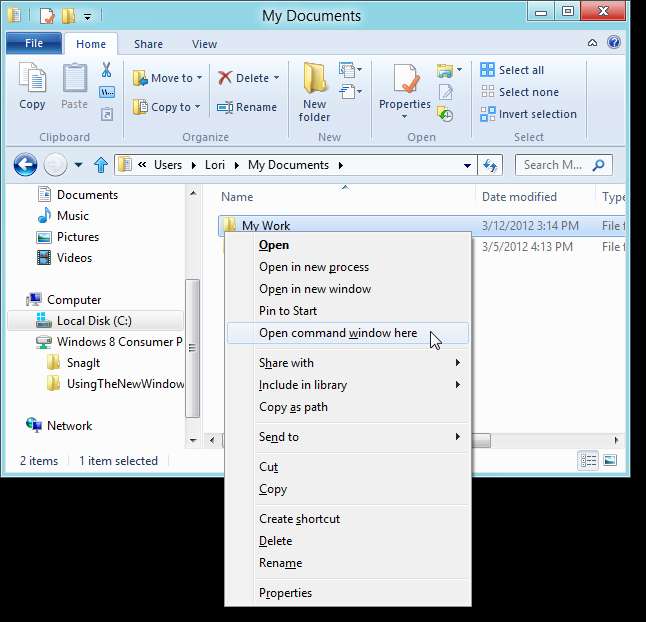
Nabídka Zobrazit vám umožňuje přizpůsobit podokna, zobrazit a skrýt přípony názvů souborů a skryté položky a také snadno změnit možnosti složky a hledání pomocí tlačítka Možnosti.
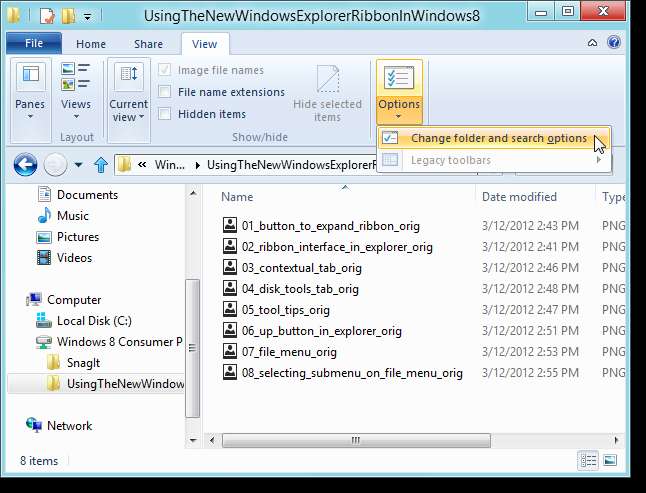
Výběr položky Změnit složku a možnosti hledání z rozevírací nabídky Možnosti otevře klasické dialogové okno Možnosti složky, které obsahuje standardní možnosti z předchozích verzí systému Windows.
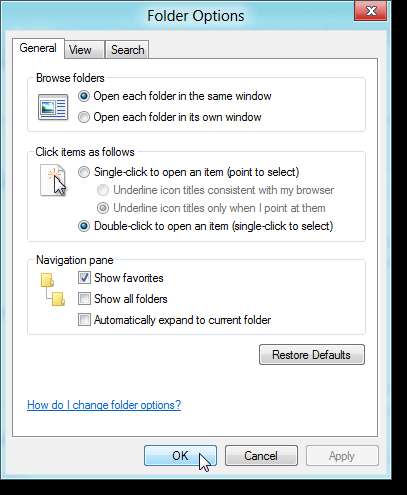
Můžete snadno změnit rozložení souborů a složek. Sekce Rozvržení na kartě Zobrazení vám umožňuje zvolit zobrazení seznamu souborů a složek jako ikon různých velikostí, jako seznam, jako dlaždice nebo v podrobném seznamu.
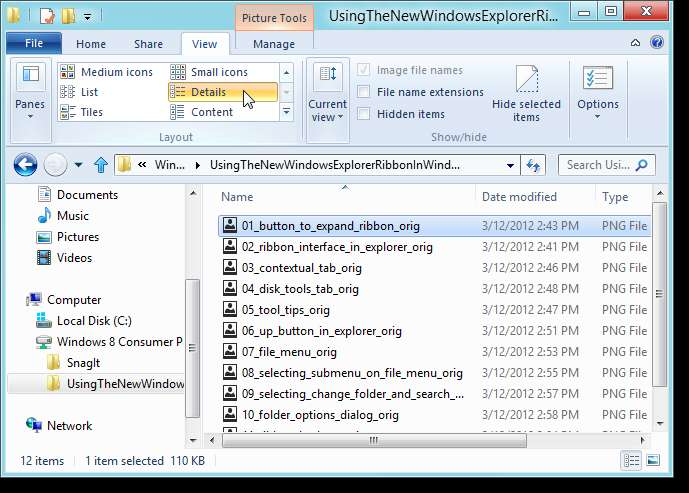
Dolní pravý roh okna Průzkumníka poskytuje dvě tlačítka, která vám umožňují rychle přepínat mezi zobrazením velkých ikon a zobrazením podrobností.
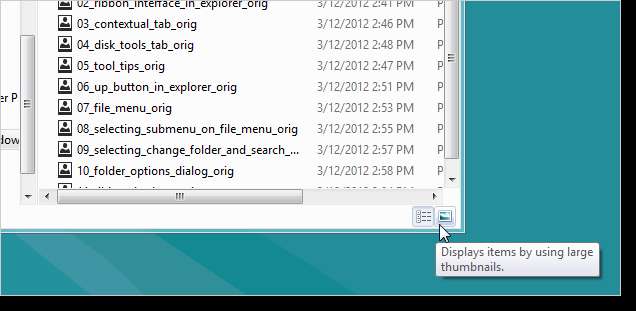
Sekce Podokna na kartě Zobrazení umožňuje snadno přizpůsobit navigační podokno a zobrazit nebo skrýt podokno Náhled a podokno Podrobnosti.
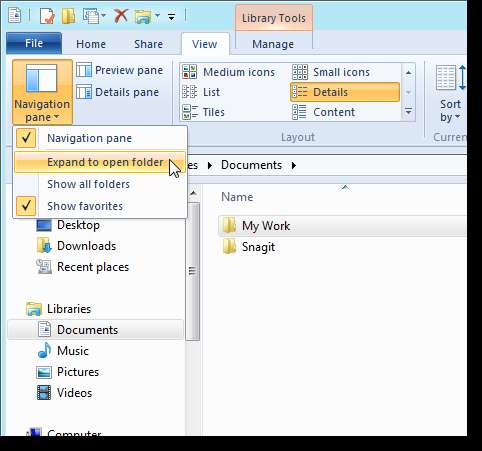
Stejný panel nástrojů Rychlý přístup z Microsoft Office byl přidán do Průzkumníka Windows. Libovolnou z možností z pásu karet můžete přidat na panel nástrojů Rychlý přístup jednoduše kliknutím pravým tlačítkem na možnost a výběrem Přidat na panel nástrojů Rychlý přístup. Ve výchozím nastavení se nad pásem karet zobrazuje panel nástrojů Rychlý přístup. Můžete jej však přesunout pod pás karet pomocí stejné nabídky pravého tlačítka myši.
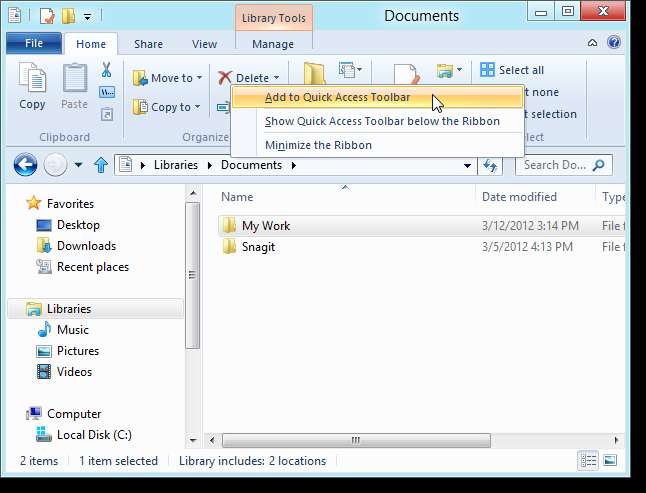
Ve výchozím nastavení jsou na panelu nástrojů Rychlý přístup k dispozici tlačítka Vlastnosti a Nová složka. Na panel nástrojů Rychlý přístup jsme přidali několik tlačítek, jak ukazuje následující obrázek.
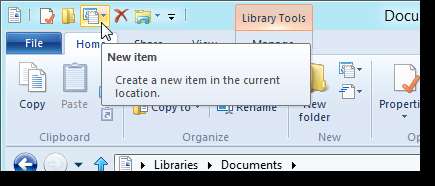
Mnoho lidí truchlilo nad ztrátou tlačítka „Nahoru“ v Průzkumníku Windows 7. Byl přiveden zpět v systému Windows 8 a je k dispozici přímo nalevo od adresního řádku.
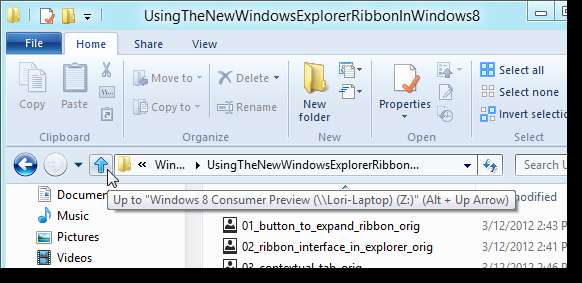
Rozhraní pásu karet může nějakou dobu trvat, než si zvykne, ale vystavuje téměř 200 příkazů pro správu souborů, z nichž některé byly zakopány v nabídkách, dialogových oknech nebo nabídkách pravým tlačítkem. Průzkumník Windows 8 usnadňuje a usnadňuje správu souborů.







